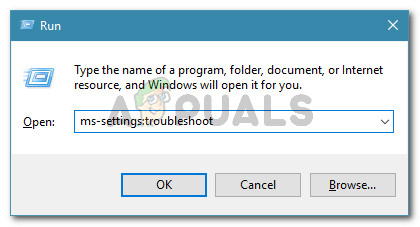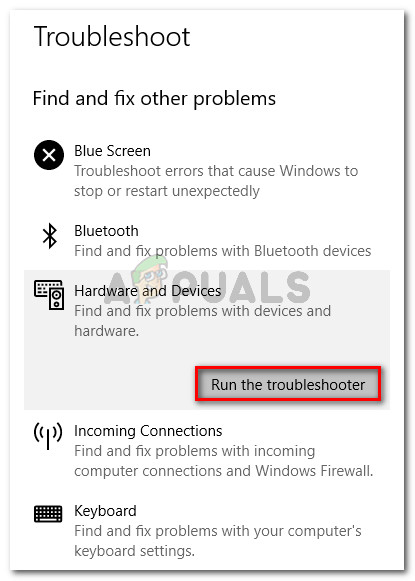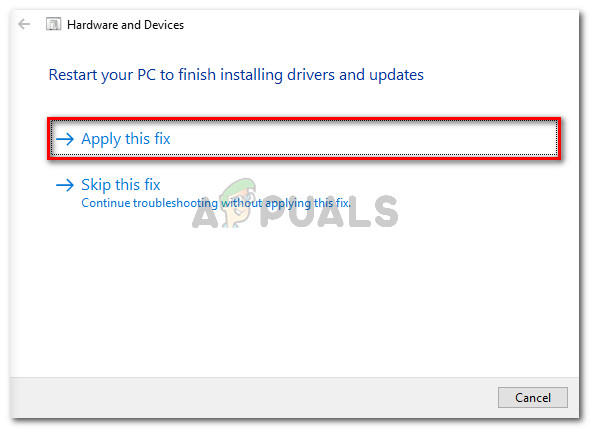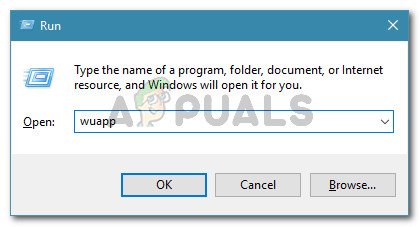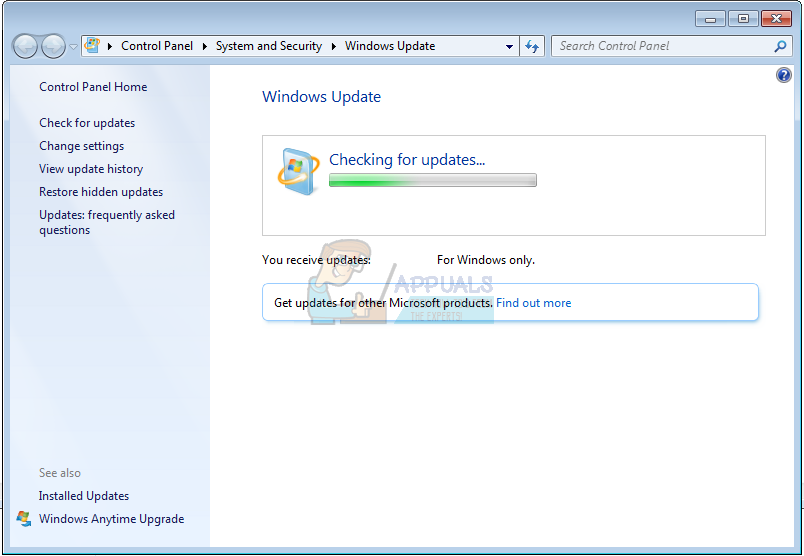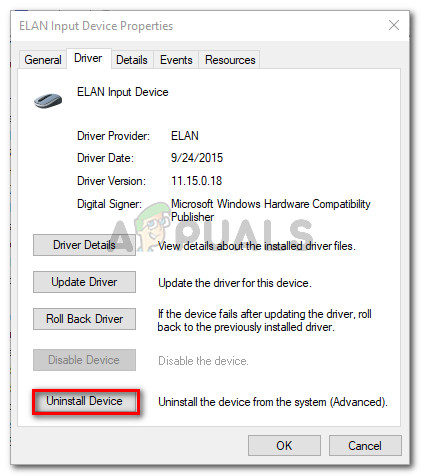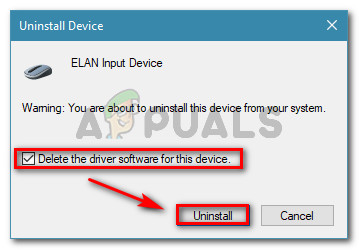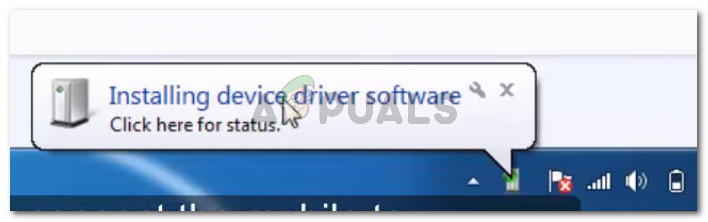சில விண்டோஸ் பயனர்கள் சில சாதனங்களை அணுக முடியாத ஒரு வித்தியாசமான சிக்கலைப் புகாரளித்து வருகின்றனர். சாதன நிர்வாகியில் அவற்றை ஆய்வு செய்தபின், தி இந்த வன்பொருளுக்கான சாதன இயக்கியை விண்டோஸ் துவக்க முடியாது. (குறியீடு 37) பிழை என காட்டப்படும் சாதன நிலை . கணினி மறுதொடக்கம் செய்யப்படும் வரை சாதனம் சரியாக இயங்குகிறது (ஆரம்ப நிறுவலுக்குப் பிறகு) பல பாதிக்கப்பட்ட பயனர்கள் தெரிவிக்கின்றனர்.

இந்த வன்பொருளுக்கான சாதன இயக்கியை விண்டோஸ் துவக்க முடியாது
என்ன ஏற்படுத்துகிறது இந்த வன்பொருளுக்கான சாதன இயக்கியை விண்டோஸ் துவக்க முடியாது (குறியீடு 37) பிழை?
- பயனர் பயன்முறை இயக்கி கட்டமைப்பின் (யுஎம்டிஎஃப்) இயக்கியில் ரேஸ் நிலை - இது விண்டோஸ் 7 உடன் நன்கு அறியப்பட்ட ஒரு நிபந்தனையாகும். நீங்கள் இந்த சிக்கலை ஸ்மார்ட் கார்டு ரீடருடன் எதிர்கொண்டால், சாதனம் அதற்கு அடுத்ததாக ஒரு மஞ்சள் ஆச்சரியக் குறியைக் காட்டினால் (சாதன நிர்வாகியில்), நீங்கள் அறிந்த தடுமாற்றத்தால் பாதிக்கப்படுகிறீர்கள் மைக்ரோசாப்ட் ஏற்கனவே ஒட்டிக்கொண்டது.
- சாதன இயக்கி பதிவு நுழைவு சிதைந்துள்ளது - இது சமீபத்திய நிறுவலின் காரணமாகவோ அல்லது மோசமான அல்லது முழுமையற்ற நிறுவல் நீக்கம் காரணமாகவோ நிகழலாம்.
- சாதன இயக்கி சிதைந்துள்ளது அல்லது தவறாக நிறுவப்பட்டுள்ளது - குற்றவாளி மோசமான இயக்கி நிறுவல் என உறுதிப்படுத்தப்பட்ட பல வழக்குகள் உள்ளன. சில பயனர்களுக்கு, பிழையானது இயக்கியை நிறுவல் நீக்குவது போல விண்டோஸ் அதை மீண்டும் சரியாக நிறுவ அனுமதிக்கிறது.
- பயனர் பயன்முறை இயக்கி கட்டமைப்பு அல்லது கர்னல் பயன்முறை இயக்கி கட்டமைப்பு (அல்லது இரண்டும்) கணினியிலிருந்து இல்லை - இது பொதுவாக விண்டோஸ் 7 இல் எக்ஸ்பாக்ஸ் ஒன் கட்டுப்படுத்தியை இணைக்க முயற்சிக்கும் பயனர்களுடன் நிகழ்கிறது.
இந்த குறிப்பிட்ட சிக்கலைத் தீர்க்க நீங்கள் தற்போது சிரமப்படுகிறீர்களானால், இந்த கட்டுரை பல சரிபார்க்கப்பட்ட சரிசெய்தல் உத்திகளை உங்களுக்கு வழங்கும். கீழேயுள்ள அடுத்த பகுதியில், இதேபோன்ற சூழ்நிலையில் உள்ள பிற பயனர்கள் சிக்கலைத் தீர்க்கப் பயன்படுத்திய முறைகளின் தொகுப்பைக் காண்பீர்கள்.
முழு செயல்முறையையும் முடிந்தவரை உற்பத்தி செய்ய, அவை வழங்கப்படும் வரிசையில் கீழே உள்ள முறைகளைப் பின்பற்ற நாங்கள் உங்களை ஊக்குவிக்கிறோம். உங்கள் குறிப்பிட்ட சூழ்நிலைக்கான சிக்கலைத் தீர்ப்பதில் பயனுள்ள ஒரு தீர்வை நீங்கள் இறுதியில் கண்டுபிடிக்க வேண்டும்.
முறை 1: வன்பொருள் சரிசெய்தல் இயங்குகிறது
வேறு எதையும் முயற்சிக்கும் முன், இந்த சிக்கலை தானாகவே தீர்க்க விண்டோஸ் பொருத்தப்பட்டிருக்கிறதா என்று பார்ப்போம். விண்டோஸ் 8 மற்றும் விண்டோஸ் 10 இரண்டுமே ஒழுக்கமான பழுதுபார்க்கும் வழிமுறைகளைக் கொண்டுள்ளன, அவை சாதன இயக்கியை மீண்டும் நிறுவுவது போல பிழைத்திருத்தம் இருந்தால் சிக்கலைத் தீர்க்கக்கூடும்.
விண்டோஸ் வன்பொருள் சரிசெய்தல் இயக்குவதன் மூலம், தவறான இயக்கியை விரிவான பகுப்பாய்விற்கு உட்படுத்துவீர்கள். சரிசெய்தல் ஏதேனும் சிக்கல்களைக் கண்டறிந்தால், சிக்கலைத் தீர்க்க அது தானாகவே தொடர்ச்சியான பழுது உத்திகளை இயக்கும்.
தீர்க்க விண்டோஸ் வன்பொருள் சரிசெய்தல் இயக்குவதற்கான விரைவான வழிகாட்டி இங்கே இந்த வன்பொருளுக்கான சாதன இயக்கியை விண்டோஸ் துவக்க முடியாது. (குறியீடு 37) பிழை:
- அச்சகம் விண்டோஸ் விசை + ஆர் ரன் உரையாடல் பெட்டியைத் திறக்க. பின்னர், “ ms-settings: சரிசெய்தல் ”மற்றும் அழுத்தவும் உள்ளிடவும் திறக்க பழுது நீக்கும் தாவல் அமைப்புகள் விண்ணப்பம்.
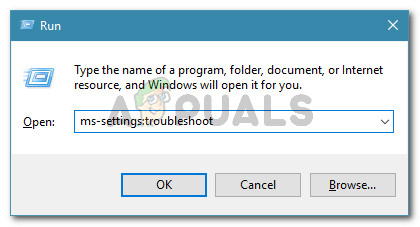
சரிசெய்தல் தாவலை அணுகும்
- உள்ளே சரிசெய்தல் தாவல், கீழே உருட்டவும் பிற சிக்கல்களைக் கண்டுபிடித்து சரிசெய்யவும் , பின்னர் கிளிக் செய்யவும் வன்பொருள் மற்றும் சாதனங்கள் கிளிக் செய்யவும் சரிசெய்தல் இயக்கவும் .
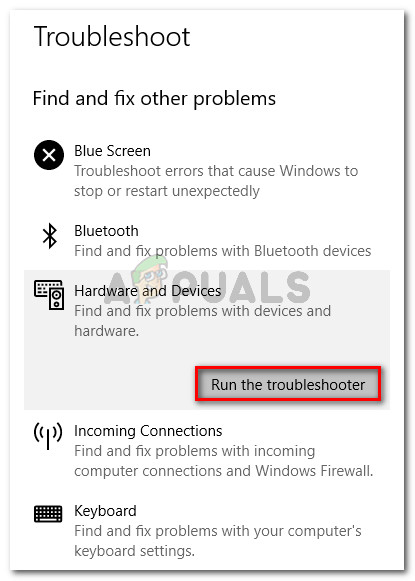
வன்பொருள் மற்றும் சாதனங்களைக் கிளிக் செய்து, ரன் சிக்கல் தீர்க்கும் என்பதைக் கிளிக் செய்க
- ஆரம்ப பகுப்பாய்வு முடியும் வரை காத்திருங்கள். பின்னர், சாத்தியமான பழுதுபார்க்கும் உத்தி காணப்பட்டால், கிளிக் செய்க இந்த பிழைத்திருத்தத்தைப் பயன்படுத்துங்கள் மற்றும் திரையில் உள்ள செயல்முறையைப் பின்பற்றும்படி கேட்கும்.
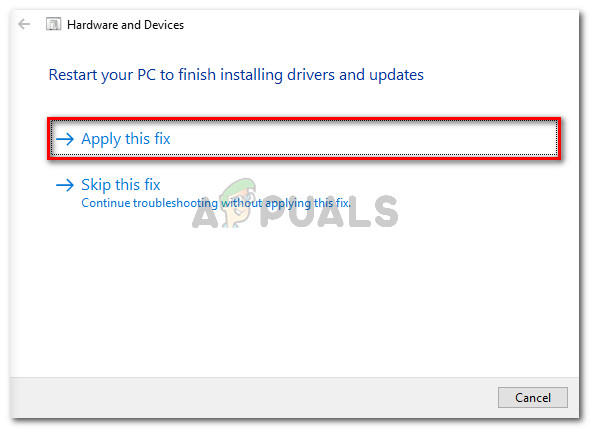
Apply this fix ஐ சொடுக்கவும்
- உங்கள் கணினியை மறுதொடக்கம் செய்து அடுத்த தொடக்கத்தில் சிக்கல் தீர்க்கப்படுகிறதா என்று பாருங்கள்.
இந்த வன்பொருள் பிழைக்கான சாதன இயக்கியை விண்டோஸ் துவக்க முடியாவிட்டால், இன்னும் காண்பிக்கப்படும் சாதன மேலாளர் , கீழே உள்ள அடுத்த முறைக்கு நகரவும்.
முறை 2: உங்கள் நிலுவையில் உள்ள அனைத்து விண்டோஸ் புதுப்பிப்பையும் நிறுவவும் (விண்டோஸ் 7 மட்டும்)
ஆரம்ப நிறுவலுக்குப் பிறகு முதல் மறுதொடக்கத்தில் செயல்படுவதை நிறுத்தும் ஸ்மார்ட் கார்டு ரீடர் டிரைவருடன் இந்த சிக்கலை நீங்கள் சந்தித்தால், நீங்கள் நன்கு அறியப்பட்ட தடுமாற்றத்தால் பாதிக்கப்படுகிறீர்கள் விண்டோஸ் 7 மற்றும் விண்டோஸ் சர்வர் 2008 ஆர் 2 .
மைக்ரோசாப்ட் இந்த சிக்கலை நன்கு அறிந்திருக்கிறது மற்றும் பயனர் பயன்முறை மூழ்காளர் கட்டமைப்பில் ஒரு பந்தய நிலை காரணமாக பிழை ஏற்படுகிறது என்பதை விளக்குகிறது. சில ஆண்டுகளுக்கு முன்பு, மைக்ரோசாப்ட் இந்த சிக்கலை தீர்க்க ஒரு சூடான தீர்வை வெளியிட்டது. ஆனால் அதன் பின்னர், விண்டோஸ் 7 க்கு கிடைக்கக்கூடிய முக்கியமான புதுப்பிப்புகளில் ஹாட்ஃபிக்ஸ் சேர்க்கப்பட்டுள்ளது, மேலும் மைக்ரோசாப்டின் சேவையகங்களிலிருந்து இனி பதிவிறக்கம் செய்ய முடியாது.
எக்ஸ்பாக்ஸ் ஒன் கன்ட்ரோலரை விண்டோஸ் 7 பிசியுடன் இணைக்க முயற்சிக்கும் பயனர்களால் இந்த சிக்கல் பொதுவாக எதிர்கொள்ளப்படுகிறது. உங்கள் கணினியில் இரண்டு முக்கிய இயக்கிகள் இல்லாததால், பிழையைப் பார்க்கிறீர்கள்:
குறிப்பு: நீங்கள் அனுமதிக்கும் நிறுவல்களைப் பற்றி நீங்கள் ஆர்வமாக இருந்தால், இந்த இரண்டு புதுப்பிப்புகளை மட்டுமே நிறுவ கீழேயுள்ள நடைமுறையைப் பயன்படுத்தவும்.
இந்த சூழ்நிலை உங்கள் நிலைமைக்கு பொருந்தும் மற்றும் சிக்கலைத் தீர்க்க ஒரு வழியை நீங்கள் தேடுகிறீர்கள் என்றால், நிலுவையில் உள்ள ஒவ்வொரு விண்டோஸ் புதுப்பித்தலையும் நிறுவுவது போல பிழைத்திருத்தம் எளிதானது. விண்டோஸ் 7 இல் இதை எப்படி செய்வது என்பதற்கான விரைவான வழிகாட்டி இங்கே:
- அச்சகம் விண்டோஸ் விசை + ஆர் ரன் உரையாடல் பெட்டியைத் திறக்க. பின்னர், “ wuapp ”மற்றும் அழுத்தவும் உள்ளிடவும் திறக்க விண்டோஸ் புதுப்பிப்பு திரை.
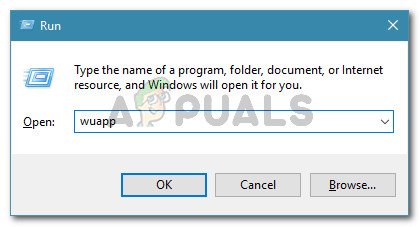
உரையாடலை இயக்கு: wuapp
- விண்டோஸ் புதுப்பிப்பு திரையின் உள்ளே, புதுப்பிப்புகளுக்கான சரிபார்ப்பு பொத்தானைக் கிளிக் செய்து ஸ்கேன் முடிவடையும் வரை காத்திருக்கவும். பின்னர், நிலுவையில் உள்ள ஒவ்வொரு புதுப்பித்தலையும் நிறுவ திரையில் கேட்கும் கட்டளைகளைப் பின்பற்றவும்.
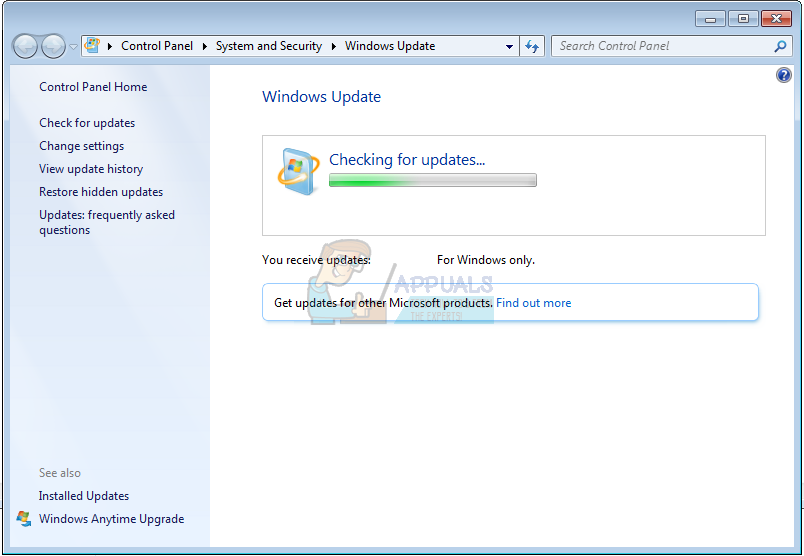 புதுப்பிப்புகளைச் சரிபார்க்கிறது
புதுப்பிப்புகளைச் சரிபார்க்கிறது - ஒவ்வொரு புதுப்பிப்பும் நிறுவப்பட்டதும், உங்கள் கணினியை மறுதொடக்கம் செய்து அடுத்த தொடக்கத்தில் பிழை தீர்க்கப்பட்டுள்ளதா என்று பாருங்கள்.
முறை 3: சாதன இயக்கியை மீண்டும் நிறுவுதல்
இதே சிக்கலை எதிர்கொள்ளும் பல பயனர்கள் தீர்க்க முடிந்தது இந்த வன்பொருளுக்கான சாதன இயக்கியை விண்டோஸ் துவக்க முடியாது (குறியீடு 37) சாதன இயக்கியை நிறுவல் நீக்கி விண்டோஸ் அதை சரியாக மீண்டும் நிறுவ அனுமதிப்பதன் மூலம் பிழை.
முழுமையற்ற இயக்கி நிறுவலுக்குப் பிறகுதான் நீங்கள் அதை எதிர்கொள்ளத் தொடங்கினால், இந்த பிழைத்திருத்தம் சிக்கலைத் தீர்ப்பதில் பெரும்பாலும் பயனுள்ளதாக இருக்கும். தவறான சாதன இயக்கியை நிறுவல் நீக்குவதற்கும் விண்டோஸ் அதை நிறுவல் நீக்குவதற்கும் விரைவான வழிகாட்டி இங்கே.
குறிப்பு: விண்டோஸ் 7, விண்டோஸ் 8 மற்றும் விண்டோஸ் 10 இல் இந்த பிழைத்திருத்தம் வெற்றிகரமாக இருப்பதாக தெரிவிக்கப்பட்டுள்ளது.
- அச்சகம் விண்டோஸ் விசை + ஆர் ரன் உரையாடல் பெட்டியைத் திறக்க. பின்னர், “ devmgmt.msc ”மற்றும் அழுத்தவும் உள்ளிடவும் சாதன நிர்வாகியைத் திறக்க.

உரையாடலை இயக்கவும்: devmgmt.msc
- உள்ளே சாதன மேலாளர் , பிழை செய்தியைக் காட்டும் சாதனத்தில் இரட்டை சொடுக்கவும். இது ஒரு ஆச்சரியக்குறி இருந்தால் நீங்கள் அதை கீழ் காணலாம் பிற சாதனங்கள் .
- இல் பண்புகள் தவறான சாதனத்தின் மெனு, செல்லவும் இயக்கி தாவல் மற்றும் கிளிக் செய்யவும் நிறுவல் நீக்கு (சாதனத்தை நிறுவல் நீக்கு).
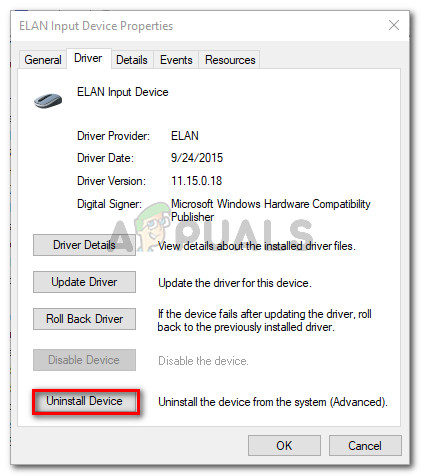
டிரைவருக்குச் சென்று, நிறுவல் நீக்கு இயக்கி (நிறுவல் நீக்கு) என்பதைக் கிளிக் செய்க
- சாதனத்தை நிறுவல் நீக்குவதை உறுதிப்படுத்தும்படி கேட்கப்பட்டால், அதனுடன் தொடர்புடைய பெட்டியை சரிபார்க்கவும் இந்த சாதனத்திற்கான இயக்கி மென்பொருளை நீக்கு கிளிக் செய்வதற்கு முன் சரி .
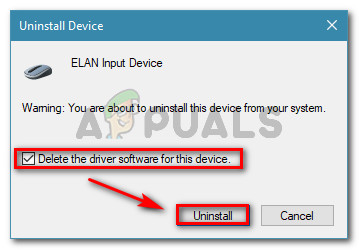
சாதன இயக்கியை நிறுவல் நீக்குகிறது
- இயக்கி வெற்றிகரமாக நிறுவல் நீக்கப்பட்டதும், உங்கள் கணினியிலிருந்து சாதனத்தை துண்டிக்கவும் (அல்லது பிரிக்கவும்).
- ஓரிரு வினாடிகள் காத்திருந்து, அதை மீண்டும் செருகவும். சில தருணங்களுக்குப் பிறகு, விண்டோஸ் எவ்வாறு கீழ்-வலது மூலையில் நிறுவலை உருட்டத் தொடங்குகிறது என்பதைப் பார்க்க வேண்டும்.
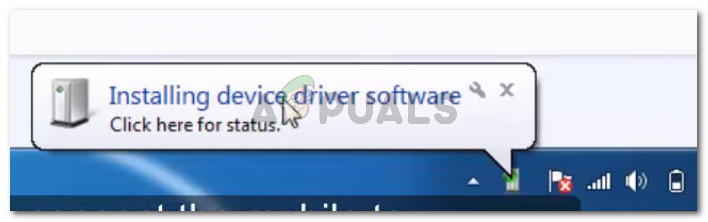
விண்டோஸ் சாதனத்தை நிறுவுகிறது
- நிறுவல் முடிந்ததும், உங்கள் கணினியை மறுதொடக்கம் செய்து சிக்கல் தீர்க்கப்பட்டதா என்று பாருங்கள்.